Sťahuje sa Bacula Enterprise:
Obrázok ISO Bacula Enterprise je možné stiahnuť z oficiálnych webových stránok spoločnosti Bacula Systems. Ak si chcete stiahnuť obraz ISO Bacula Enterprise, navštívte oficiálnu webovú stránku spoločnosti Bacula Systems na adrese https: // www.baculasystems.sk / vyskúšaj a klikni na Stiahnite si skúšobnú verziu zálohy Bacula Enterprise teraz.
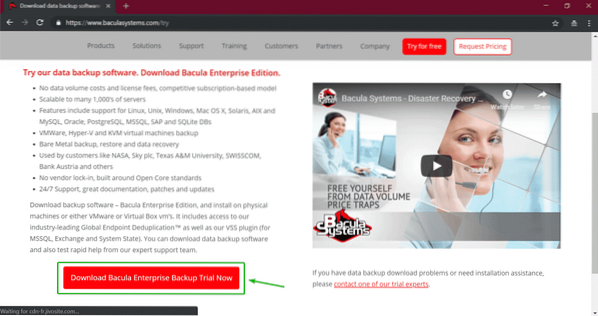
Teraz vyplňte podrobnosti a kliknite na Skúšobná verzia na stiahnutie.
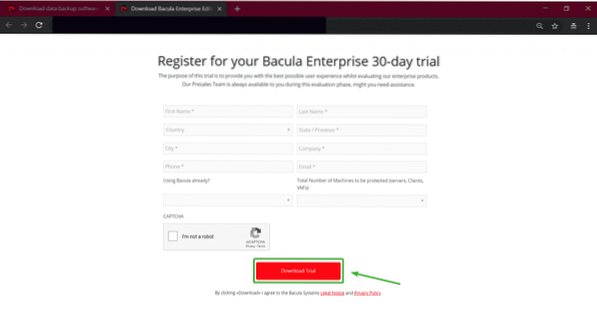
Teraz vám spoločnosť Bacula Systems pošle e-mail s odkazom, z ktorého si môžete stiahnuť inštalačný obraz ISO Bacula Enterprise. Otvorte svoj e-mail a kliknite na odkaz na stiahnutie. Potom kliknite na ikonu Stiahnite si ISO tlačidlo.
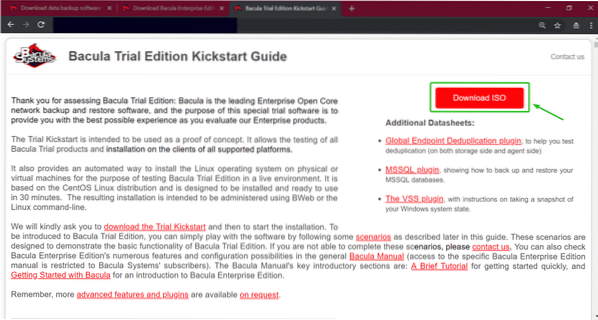
Teraz kliknite na ikonu ISO obraz odkaz označený na snímke obrazovky nižšie.
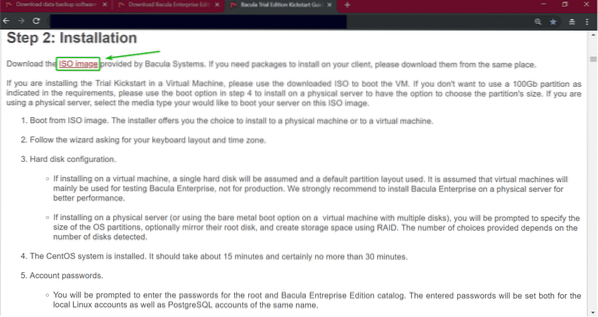
Prehliadač by mal začať sťahovať obraz inštalačného programu Bacula Enterprise ISO.
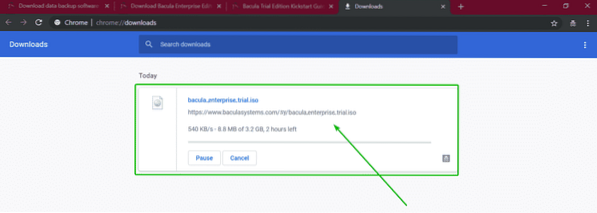
Vytvorenie bootovacieho USB zariadenia Bacula Enterprise:
Po stiahnutí ISO obrazu Bacula Enterprise môžete pomocou Rufusu vytvoriť bootovacie USB zariadenie Bacula Enterprise. Keď máte bootovateľný inštalačný program USB Bacula Enterprise, môžete ho použiť na inštaláciu Bacula Enterprise na váš počítač / server.
Program Rufus si môžete stiahnuť z oficiálnych stránok spoločnosti Rufus na adrese https: // rufus.tj
Ak chcete nainštalovať Bacula Enterprise ako virtuálny stroj VMware / VirtualBox, môžete priamo použiť obraz ISO. Z Bacula Enterprise nemusíte robiť bootovateľný USB kľúč. Ďalšou možnosťou je napáliť ISO na disk.
Inštalácia produktu Bacula Enterprise:
Po zavedení systému Bacula Enterprise z obrazu inštalačného programu ISO alebo bootovacej jednotky USB typu flash by sa mala zobraziť nasledujúca ponuka GRUBU. Vyberte Nainštalujte na virtuálny počítač ak ste zaviedli inštalátor Bacula Enterprise na virtuálnom stroji. V opačnom prípade vyberte možnosť Nainštalujte na fyzický hardvér. Potom stlačte
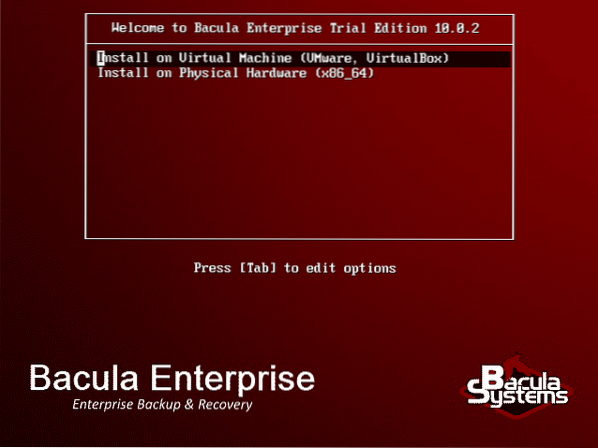
Bacula Enterprise sa načítava.

Teraz vyberte Ok a stlačte
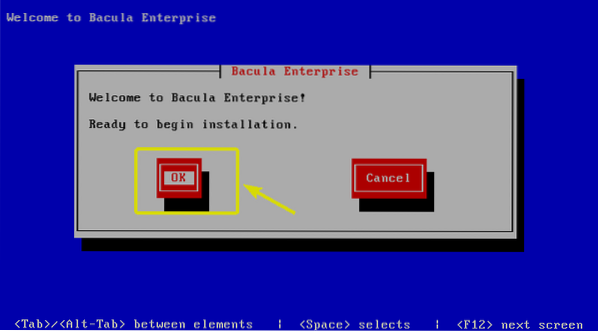
Stlačte
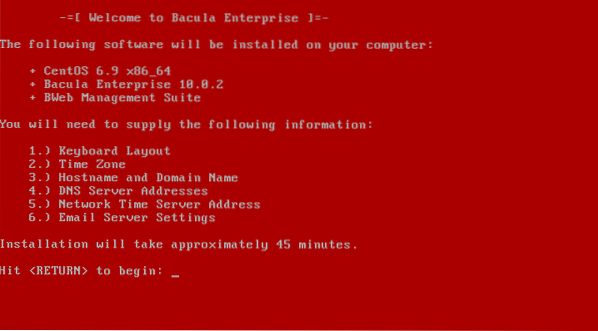
Teraz musíte nastaviť rozloženie klávesnice. Niektoré kódy klávesových máp rozloženia klávesnice sú uvedené ako príklady. Napríklad kód klávesovej mapy nás pre Spojené štáty rozloženie klávesnice, uk pre Spojene kralovstvo atď.
POZNÁMKA: Viac kódu klávesovej mapy nájdete na https: // prístup.červený klobúk.com / documentation / en-us / red_hat_enterprise_linux / 6 / html / installation_guide / s1-kickstart2-options a prejdite nadol do sekcie klávesnice.
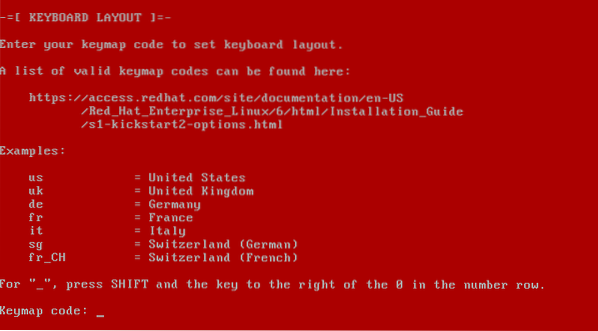
Teraz zadajte kľúčové slovo časovej zóny a stlačte
Zoznam podporovaných kľúčových slov v časových pásmach nájdete na https: // sk.wikipedia.org / wiki / List_of_tz_database_time_zones

Teraz by mali byť uvedené všetky dostupné úložné zariadenia. Mám iba jedno úložné zariadenie sda o veľkosti 300GB. Stačí napísať názov úložného zariadenia, na ktoré chcete nainštalovať Bacula Enterprise, a stlačiť
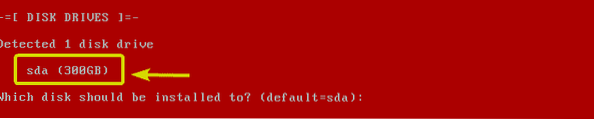
Teraz zadajte množstvo miesta na disku, ktoré chcete vyhradiť pre koreňový adresár (/) v GB, a stlačte

Teraz zadajte svoju výmennú veľkosť v GB a stlačte
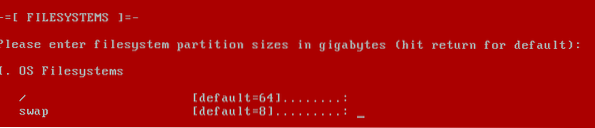
Teraz zadajte množstvo diskového priestoru, ktoré chcete vyhradiť pre / var adresár a stlačte
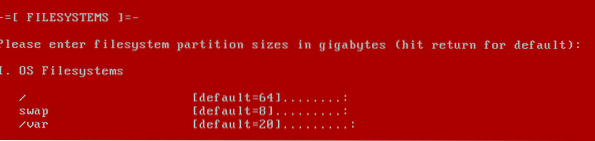
Teraz zadajte množstvo diskového priestoru, ktoré chcete vyhradiť pre / opt adresár a stlačte
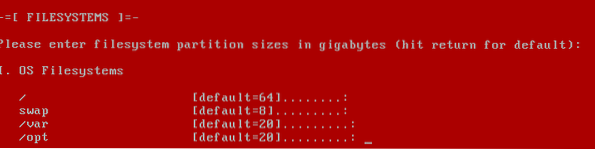
Teraz zadajte množstvo diskového priestoru, ktoré chcete vyhradiť pre / tmp adresár a stlačte
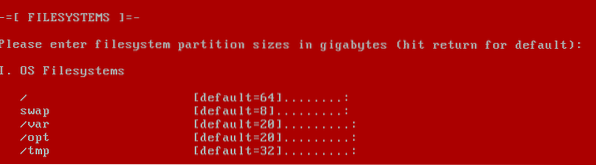
Teraz zadajte množstvo diskového priestoru, ktoré chcete vyhradiť pre /katalóg adresár a stlačte
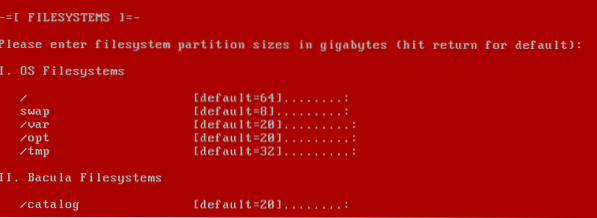
Teraz zadajte množstvo diskového priestoru, ktoré chcete vyhradiť pre / opt / bacula / pracuje adresár a stlačte
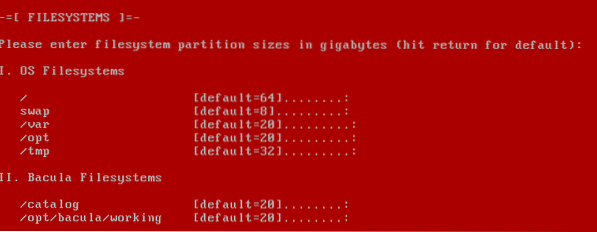
Ako vidíte, pre OS bude pridelených asi 184 GB diskového priestoru a pre dáta ešte zostane 116 GB diskového priestoru. Stlačte
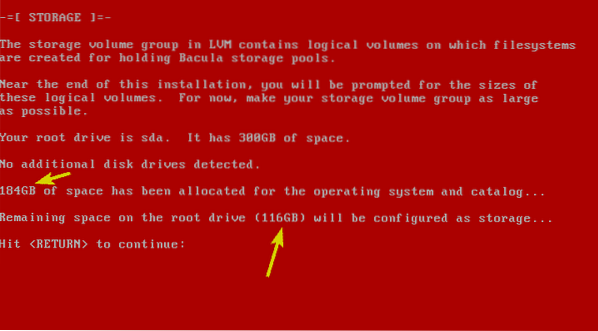
Mala by sa spustiť inštalácia produktu Bacula Enterprise.
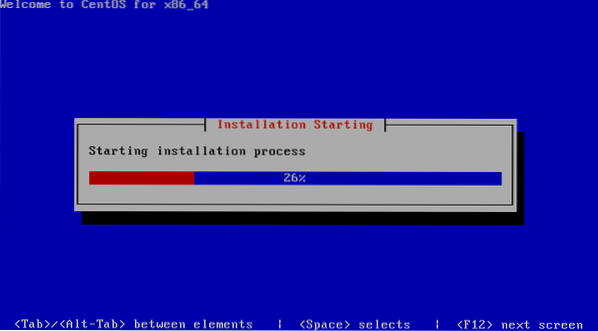
Inštalujú sa všetky požadované balíčky.
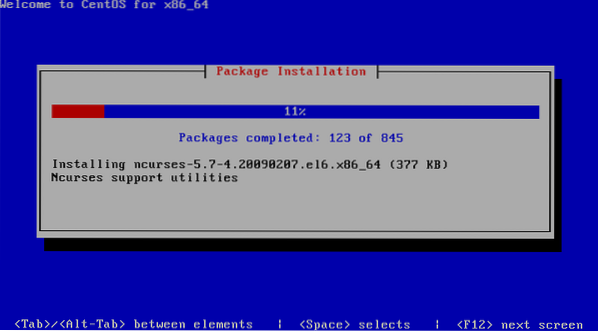
Bacula Enterprise sa inštaluje.
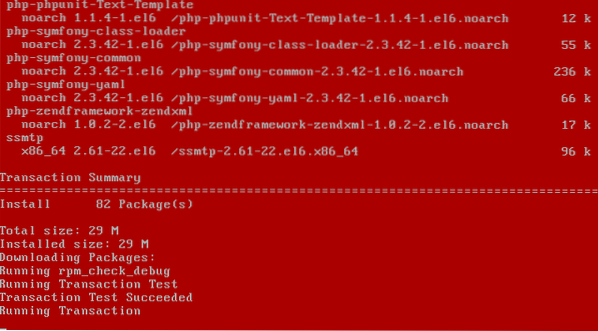
Teraz zadajte heslo pre koreň používateľa a stlačte

Teraz zadajte heslo pre bacula používateľa a stlačte
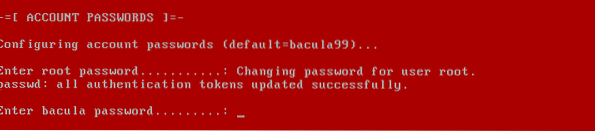
Teraz zadajte názov hostiteľa servera Bacula Enterprise a stlačte
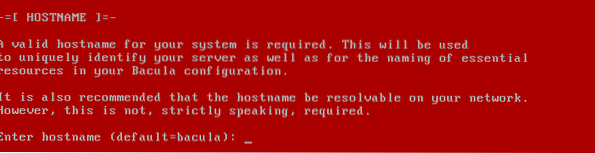
Teraz musíte nakonfigurovať sieťové rozhranie. Vykonáte to stlačením r a potom stlačte
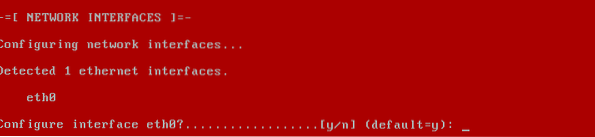
Ak chcete na konfiguráciu sieťového rozhrania použiť DHCP, stlačte r a potom stlačte
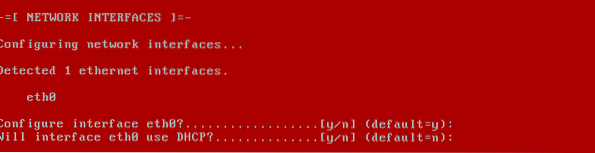
Ak je toto sieťové rozhranie predvolenou trasou, stlačte r a potom stlačte
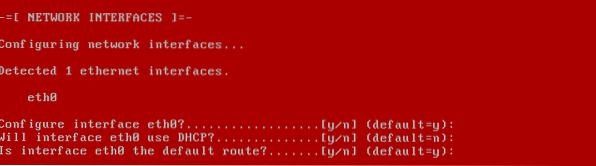
Ak ste sa rozhodli manuálne nakonfigurovať sieť, musíte v tomto okamihu zadať adresu IP siete a stlačiť
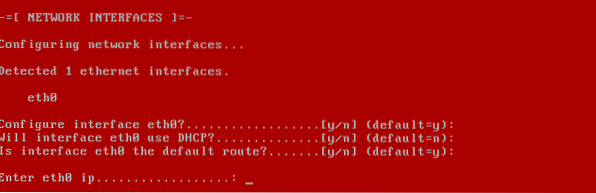
Potom zadajte masku siete a stlačte
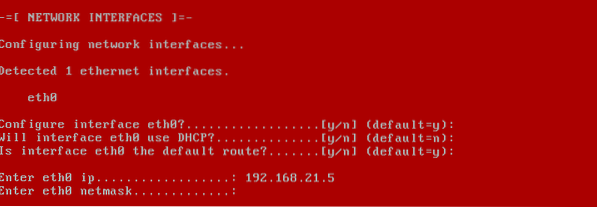
Teraz zadajte predvolenú bránu a stlačte
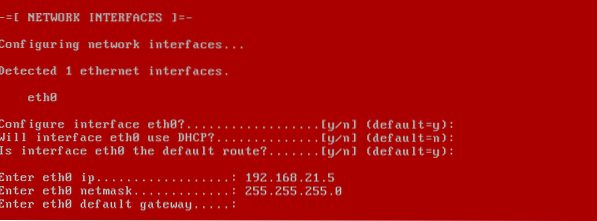
Teraz stlačte r a potom stlačte
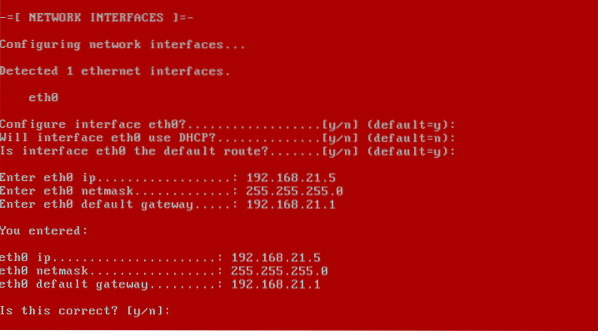
Teraz zadajte názov domény pre váš server Bacula Enterprise a stlačte

Teraz zadajte adresu IP vášho primárneho servera DNS a stlačte

Teraz zadajte adresu IP vášho sekundárneho servera DNS a stlačte

Teraz stlačte r a potom stlačte
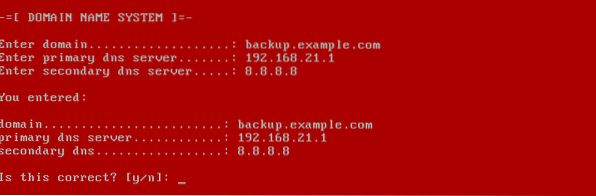
Ak chcete nakonfigurovať NTP, stlačte r. V opačnom prípade stlačte n. Potom stlačte

Ak chcete nakonfigurovať e-mail, stlačte r. V opačnom prípade stlačte n. Potom stlačte

Teraz zadajte množstvo miesta na disku, ktoré chcete vyhradiť pre úložisko súborov Bacula Enterprise, a stlačte
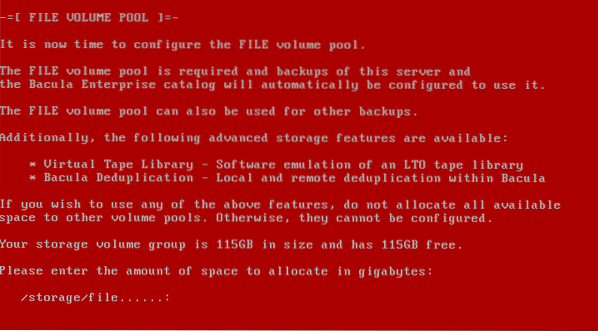
Ak nechcete používať Virtual Tape Library, stlačte n. Inak stlačte r. Potom stlačte
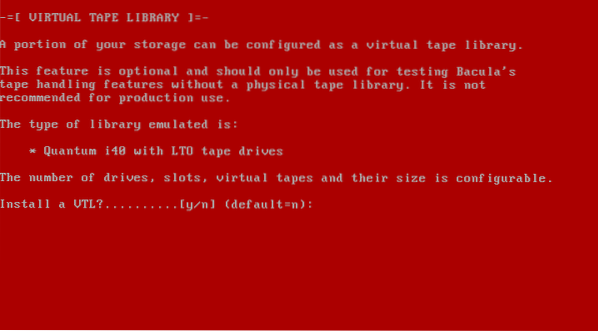
Ak chcete povoliť odstraňovanie duplikátov, stlačte r a potom stlačte
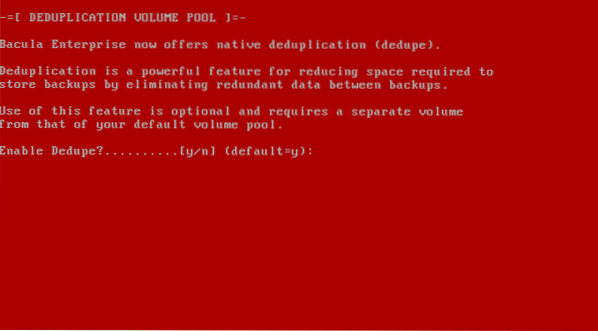
Teraz zadajte množstvo miesta na disku, ktoré chcete vyhradiť pre vyhradené úložisko, a stlačte
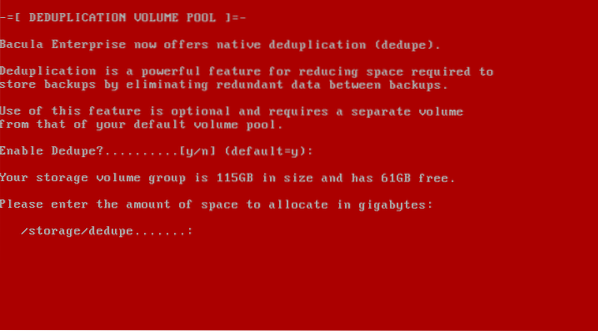
Teraz zadajte požadovaný počet deduplikačných zariadení a stlačte

Ak nechcete nastavovať žiadne predvolené úložisko, stlačte n. V opačnom prípade stlačte r. Potom stlačte
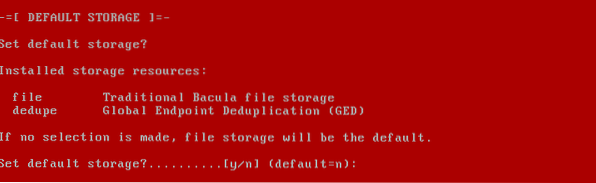
Normálne nechcete na produkčnom serveri žiadnu ukážkovú konfiguráciu. Takže stlačte n a potom stlačte
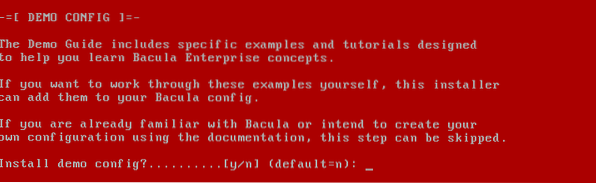
Teraz zadajte počet dní, počas ktorých bude Bacula Enterprise uchovávať zálohy (retenčné obdobie) na obnovenie. Predvolená hodnota je 90 dní. Maximálne si môžete ponechať zálohy 365 dní.
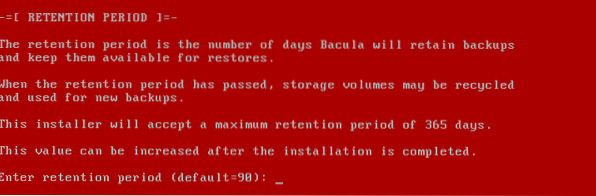
Teraz Bacula Enterprise nainštaluje ďalšie softvérové balíčky podľa toho, ako ste ich nakonfigurovali.
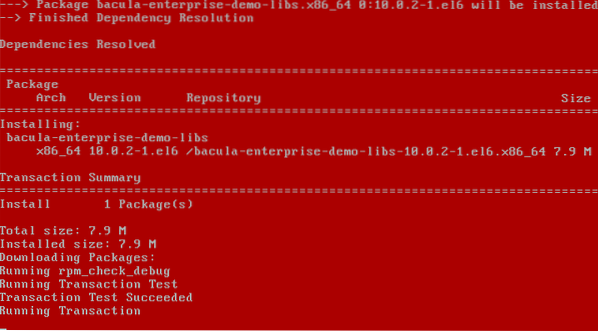
Akonáhle je Bacula Enterprise nainštalovaný, mali by ste zaviesť do nasledujúcej ponuky GRUB. Stačí stlačiť
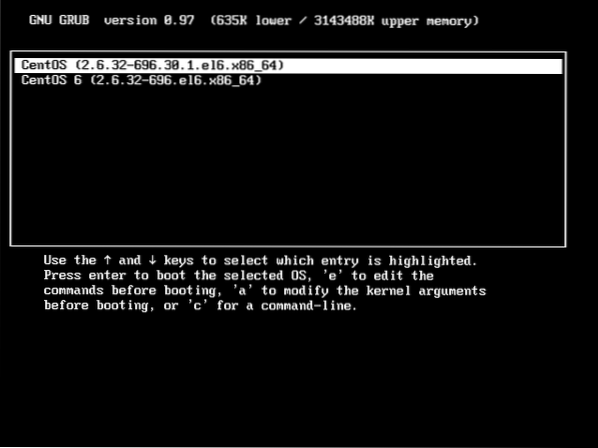
Mali by ste byť zavedený do Bacula Enterprise a mali by ste byť schopní prihlásiť sa do systému. Vaša adresa IP pre správu je k dispozícii tu. Máte k nej prístup z ľubovoľného webového prehliadača (Bacula uprednostňuje Firefox), aby ste mohli spravovať svoj server Bacula Enterprise.

Teraz navštívte adresu IP pre správu (v mojom prípade https: // 192.168.21.5) z ľubovoľného webového prehliadača a mali by ste vidieť dashboard BWeb. Odtiaľ môžete nakonfigurovať Bacula Enterprise a zálohovať svoje importované údaje.
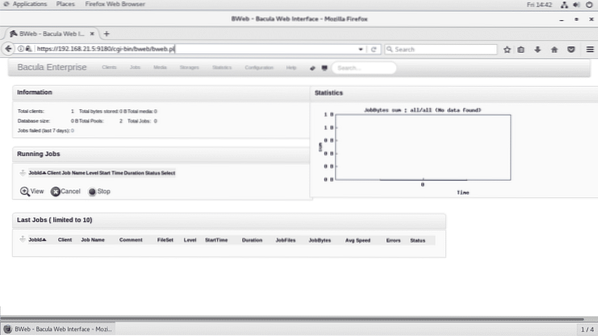
Takto si teda nainštalujete Bacula Enterprise na počítač / server alebo na virtuálny stroj. Ďakujeme, že ste si prečítali tento článok.
 Phenquestions
Phenquestions


